Fruho: Et brukervennlig VPN-verktøy for Linux
Vil du sette opp en VPN-tilkobling på Linux-maskinen din? Frustrert og forvirret på hvordan å gjøre det? Dette programmet kan være et alternativ for deg. Det heter fruho .
Fruho er en lett VPN-leder for Linux. Utviklerne skryter at det ikke krever konfigurasjon for å komme i gang. Målet med dette programmet er å gjøre det enkelt å koble til ulike VPN-leverandører. Den er bygget med OpenVPN og benytter seg av ulike krypteringsstandarder som standard (256-biters AES og 2048-biters RSA henholdsvis).
Et av salgsargumentene er at når du kobler til, blir tilgangsnøklene generert lokalt uten kommunikasjon med eksterne servere overhodet. Et annet salgsargument er et kraftig GUI-grensesnitt. (Og det har også en anstendig CLI klient også.)
Så, hvordan får du det installert på Linux, og er det til og med noe bra? La oss finne det ut!
Installasjon
Utvikleren har laget pakker tilgjengelig for Debian / Ubuntu og RPM-baserte distribusjoner. Det er ikke noe lager å snakke om, så hvis pakkefilen selv ikke inneholder en, vil du kanskje besøke denne siden hver så ofte og laste ned for å oppdatere.
Installer på Debian / Ubuntu distribusjoner:
For å installere på Debian / Ubuntu-baserte distribusjoner, last ned først deb-filen.
wget -O fruho.deb https://github.com/fruho/fruhoapp/releases/download/fruho-0.0.21/fruho_0.0.21_amd64.deb
eller
wget -O fruho.deb https://github.com/fruho/fruhoapp/releases/download/fruho-0.0.21/fruho_0.0.21_i386.deb
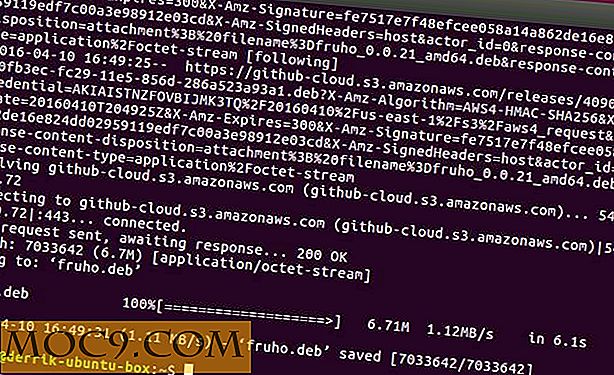
Etter at pakkefilen er tatt fra serveren og lagret som "fruho.deb, " er det på tide å installere det på systemet.
sudo dpkg -i fruho.deb

Når du har installert, kan du oppleve noen avhengighetsproblemer. Dette kan ikke skje, og sjansen er at du kan fortsette og bruke programmet. Men hvis pakken installeres feil, bare kjør denne kommandoen, og alt skal løses.
sudo apt-get install -f
Installer på Fedora og andre Redhat-distribusjoner:
Last ned rpm-filen:
wget -O fruho.rpm https://github.com/fruho/fruhoapp/releases/download/fruho-0.0.21/fruho-0.0.21-1.x86_64.rpm
eller
wget -O fruho.rpm https://github.com/fruho/fruhoapp/releases/download/fruho-0.0.21/fruho-0.0.21-1.i386.rpm
Å installere:
sudo dnf installere fruho.rpm
Merk: Hvis du kjører Open SUSE eller andre Redhat-baserte distroer, er sjansene for at disse pakkefilene vil fungere. Bare følg wget instruksjonene ovenfor, og installer deretter pakkefilen med pakken din.

Debian og Redhat pakkefiler er alle som for øyeblikket er distribuert for denne appen - omtale av kildekode eller en .tar.gz-fil som er koblet på siden, er med de andre pakkefilene. Etter noen graving ble prosjektets github-side funnet, men etter litt tinkering viste det seg å være veldig kjedelig å få jobbe. Hvis du virkelig vil kjøre Fruho, og Linux-distribusjonen din ikke kommer med de støttede pakkefilene, gå hit og prøv din hånd på det.
Hvorfor skal jeg bruke den?
Sette opp VPN på datamaskiner (uavhengig av operativsystem) er kjedelig og kompleks. Dette er hva Fruho forsøker å løse - mangelen på brukervennlighet når du setter opp en VPN på Linux.
Når du starter denne appen, presenteres du med mange valg fra kommersielle VPN-leverandører. Disse leverandørene inkluderer SecurityKISS, VpnBook, Mullvad, HideIpVPN, CactusVPN, VyprVPN, ibVPN, AirVPN og CyberGhost VPN.

GUI er veldig rett frem i denne forbindelse. Når du ønsker å koble til en av disse tjenestene, er alt som kreves, angitt brukernavnet og passordet du mottok da du kjøpte tjenesten.

I tillegg er Fruho veldig enkelt når det er koblet til selvvertsbaserte VPN-er (som OpenVPN og etc). Det er virkelig ingenting komplisert om det. Alt du trenger å gjøre er å kopiere ".ovpn" klientfilen din over, klikk "Fra fil", finn filen og klikk deretter "Importer konfigurasjon." Etter dette vil Fruho automatisk koble til og bli ferdig med den.
Konklusjon
Samlet sett er Fruho en enkel påkoble til VPN-leverandører. Selv på Linux kan barrieren for oppføring for disse tjenestene sette folk av, så det er veldig forfriskende å se et program med ikke mange frills - noe som gjør en ting og gjør det bra.
Du finner ikke mange ekstra funksjoner pakket inn i Fruho, og det er den beste delen. Linux-brukere er bekymret for deres privatliv, og ser på å hoppe på VPN-toget vil ikke sitte fast på wiki-sider i flere timer. I stedet laste ned, installer og koble til.
Det er ikke et perfekt program, langt fra det. Brukergrensesnittet er datert og noen ganger klumpete, og utviklerne har egentlig ikke vist mye kjærlighet til noen utenfor DEB eller RPM-leirene. Når det er sagt, utfordrer jeg deg til å finne et enklere å bruke program for å samhandle med VPN enn fruho.
Er du en VPN-bruker? Hvilken tjeneste bruker du? Fortell oss nedenfor!
Bilde Kreditt: Andrew Hart







